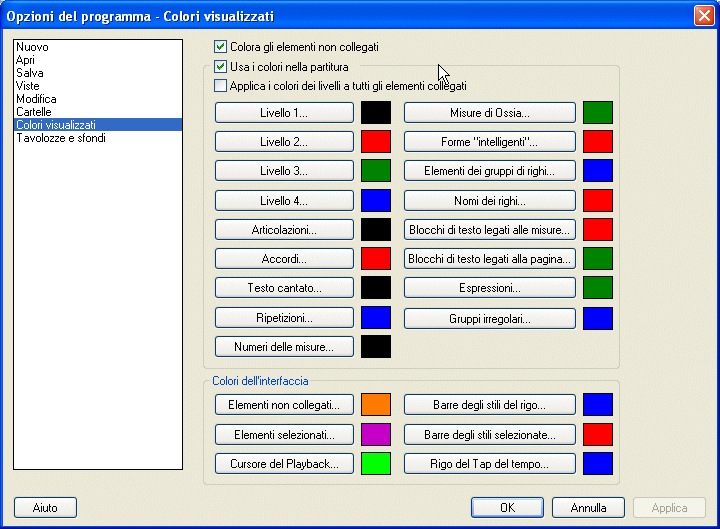Finestra di dialogo Opzioni del programma - Colori visualizzati
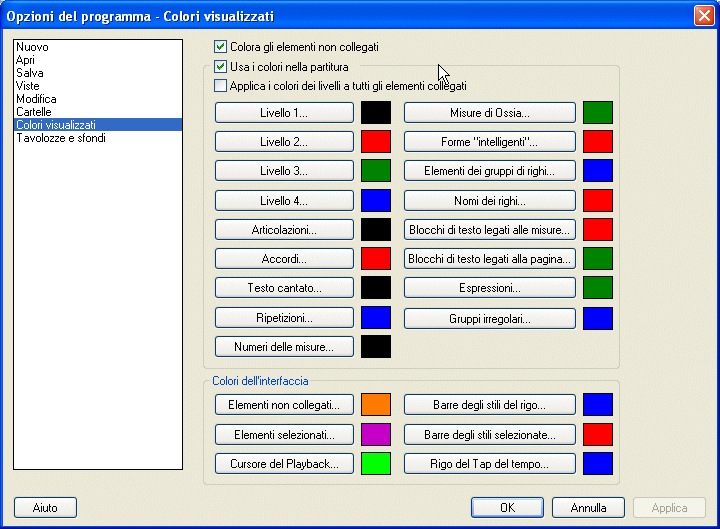
Come farla apparire
Dal Menu Modifica selezionate Opzioni del programma, si aprirà la finestra di dialogo Opzioni del programma. Nella parte sinistra della finestra di dialogo selezionate la voce Colori visualizzati. Apparirà la relativa maschera di opzioni della parte destra della finestra di dialogo.
Qul'è la sua funzione
Questa sezione della finestra di dialogo Opzioni del programma vi permette di assegnare colori diversi ai diversi livelli di musica così come anche ad altri elementi della partitura, come, ad esempio, le articolazioni, i blocchi di testo, le forme intelligenti e così via. E’ molto comodo differenziare gli elementi con i colori perché questo permette di identificare immediatamente lo Strumento specifico con il quale sono stati creati, in modo da poterlo prontamente riconoscere in caso di necessità, quando si debbano apportare delle modifiche e per identificare i livelli di musica. I colori dei vari elementi possono anche essere stampati. Selezionate l’opzione Stampa i colori nella finestra di dialogo Stampa la partitura o nella finestra di dialogo Stampa delle parti (si veda la Finestra di dialogo Stampa). Queste impostazioni sono Opzioni del programma che vengono salvate quando Finale salva le vostre preferenze nel file Finale.INI.
- Colora gli elementi non collegati. Selezionate questa casella di controllo per fare in modo che quando si interrompe il collegamento degli elementi delle parti, questi stessi elementi vengano visualizzati con un colore (arancione è il colore predefinito). Si veda Parti collegate.
- Usa i colori nella partitura. Selezionate questa opzione se volete che Finale visualizzi sullo schermo i colori che avete stabilito. Se l’opzione non è selezionata i colori non verranno utilizzati per gli elementi della partitura e per i livelli, ma continueranno ad essere utilizzati per gli elementi di interfaccia. Per poter stampare i colori questa opzione deve essere selezionata.
- Applica i colori dei livelli a tutti gli elementi collegati. Selezionate questa opzione se volete che Finale imposti tutti gli elementi di tutti i livelli di musica in base ai colori selezionati per ciascun livello, compresi elementi quali espressioni, accordi e testo cantato.
- Elementi musicali: Livello 1 • Livello 2 • Livello 3 • Livello 4 . . . Espressioni.
Selezionate sul pulsante corrispondente ad un elemento per assegnare a questo un colore. Il colore per i Nomi dei righi sarà utilizzato per tutti i righi presenti nella partitura—nomi abbreviati e completi, compresi i nomi predefiniti; lo stesso vale per gli Elementi dei gruppi di righi, siano essi nomi predefiniti o meno, abbreviati o completi. Vanno comprese tra gli Elementi dei gruppi di righi, soggette a quanto specificato qui sopra, anche le parentesi per i gruppi.
- Colori dell’interfaccia: Note selezionate • Cursore del Playback • Barre degli stili del rigo • Barre degli stili selezionate. Alcuni elementi di Finale appaiono colorati solo a video per poter meglio distinguere con quale strumento siano stati generati. Potete controllare i colori degli elementi dell’interfaccia qui sopra elencati. Selezionate il pulsante corrispondente ad uno degli elementi per cambiare il colore che lo identifica. Note selezionate si riferisce alla selezione delle note che si opera cliccando su unan nota tenendo premuto il pulsante controlcon lo Strumento Inserimento Semplice. Il cursore del playback appare quando è in uso la funzione di Scorrimento durante la riproduzione della musica. Le barre degli stili del rigo appaiono quando nel menu Rigo è selezionata la voce Mostra gli stili del rigo.
Si veda anche:
Stampare la musica
Stili del rigo
Menu Modifica/Opzioni del programma